Erstellen, Bearbeiten und Exportieren einer Datendatei
Wenn eine Vorlage zur Job-Liste hinzugefügt wird, können die Daten in VersaWorks bearbeitet werden, ohne dass eine Tabellenkalkulationssoftware erforderlich ist. Bei umfangreichen Bearbeitungen ist es möglich, die Datendatei zu exportieren und mit einer Bearbeitungssoftware zu bearbeiten und dann zu importieren. Wenn eine Datendatei, die mit einer Tabellenkalkulationssoftware erstellt wurde, nicht erfolgreich in VersaWorks geladen werden kann, können Sie die Datendatei mit VersaWorks erstellen und sie vor dem Laden exportieren und bearbeiten, um das Laden zu erleichtern.
Vorgehensweise
Erstellen und Bearbeiten einer Datendatei
-
Fügen Sie der Job-Liste eine Vorlagendatei hinzu.
Vergewissern Sie sich, dass
für im Job-Übersichtsbereich angezeigt wird.
-
Verwenden Sie eine der folgenden Methoden, um das Fenster Job-Einstellungen zu öffnen.
- Doppelklicken Sie auf den einzustellenden Job.
- Klicken Sie mit der rechten Maustaste auf den einzustellenden Job und dann auf .
- Wenn Sie einen Job ausgewählt haben, klicken Sie auf
auf der linken Seite des Job-Werkzeugbereichs und dann auf
.
-
Klicken Sie auf
VariableData.
-
Aktivieren Sie das Kontrollkästchen Drucken variabler Daten aktivieren.
Im Layout-Bereich wird eine Vorschau der Vorlage angezeigt. Der Name des variablen Feldes („VDP_“ aus dem Namen der Spotfarbe gelöscht), der in Schritt 1: Erstellen einer Vorlage angegeben ist, wird auch in der ersten Zeile der Liste Einstellungen für variable Daten angezeigt.
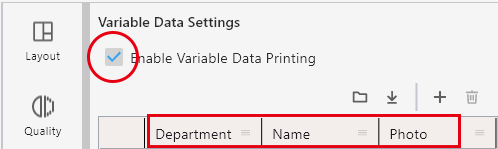
-
Klicken Sie auf
 .
Der Tabelle wird eine Zeile hinzugefügt. Wenn Sie mehrmals auf
.
Der Tabelle wird eine Zeile hinzugefügt. Wenn Sie mehrmals auf klicken, wird eine Anzahl von Zeilen hinzugefügt, die der Anzahl der Klicks entspricht.
klicken, wird eine Anzahl von Zeilen hinzugefügt, die der Anzahl der Klicks entspricht. - Bearbeiten Sie die Tabelle und erstellen Sie die Datendatei.
-
Klicken Sie auf OK.
Der bearbeitete Inhalt wird gespeichert.
Exportieren und Bearbeiten einer Datendatei
-
Bei einer umfangreichen Bearbeitung klicken Sie auf
.
Nun erscheint das Fenster Speichern unter. -
Geben Sie die gewünschte Bezeichnung ein.
Die folgenden Dateiformate können für die Speicherung verwendet werden: CSV-Datei (Komma-getrennt) (.csv), Textdatei (Tabulator-getrennt) (.txt), Textdatei (Leerzeichen-getrennt) (.prn) oder XML-Datei (.xml). Die Methode zur Auswahl des Dateiformats hängt vom Betriebssystem ab.
- Windows: Wählen Sie ein gespeichertes Dateiformat aus der Liste Dateityp.
- Mac: Das ausgewählte Dateiformat ist im Dateinamen enthalten.
-
Öffnen und bearbeiten Sie die gespeicherte Datendatei.
Verwenden Sie eine für die Dateibearbeitung geeignete Software und bearbeiten und speichern Sie die Datei.
Importieren einer Datendatei
-
Klicken Sie in dem in Schritt 4 gezeigten Fenster auf
.
Nun erscheint das Fenster zum Suchen der Datei. -
Wählen Sie die in Schritt 7 gespeicherte Datendatei aus und klicken Sie auf Öffnen.
Der Inhalt der bearbeiteten Datendatei wird in der Tabelle angezeigt.